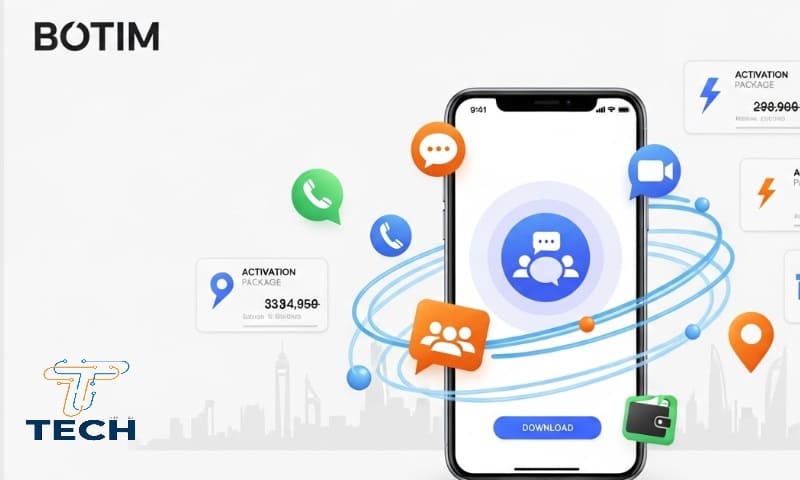نسيان رمز القفل أو النمط أو كلمة المرور أو مواجهة قفل شاشة بعد محاولات خاطئة مشكلة شائعة ومقلقة. كثير من المستخدمين يبحثون عن حل سريع بدون عمل فورمات لأن الفورمات يمسح كل الصور والرسائل والتطبيقات. في هذا الدليل ستجد كل الطرق العملية والآمنة التي يمكن أن تجدي نفعًا لاستعادة الوصول إلى هاتفك دون خسارة البيانات — بشرط توافر متطلبات كل طريقة.
ملاحظة مهمة: المقال يقدّم حلولًا رسمية وآمنة فقط. لا أنصح ولا أقدّم تعليمات لتجاوز حماية أجهزة ليست ملكك. استخدام أي طريقة على جهاز لا تملكه قد يكون مخالفًا للقانون.
قبل قفل الهاتف بدون فورمات
- تأكد أنك مالك الجهاز أو لديك إذن صريح من المالك.
- احتفظ بمستند إثبات الملكية (فاتورة الشراء، حساب مرتبط بالجهاز، IMEI) قبل زيارة مركز خدمة.
- تحقق مما إذا كان الجهاز متصلًا بالإنترنت — كثير من الحلول عن بُعد تحتاج اتصالاً.
- تذكّر حسابك المرتبط بالجهاز (حساب Google لهواتف أندرويد، Apple ID لهواتف آيفون) لأنّه سيحسم الكثير من الحلول.
الجزء الأول — حلول رسمية ومباشرة (محتملة بدون فورمات)
1) Google Find My Device — تغيير القفل أو قفله بكلمة جديدة (Android)
متى تنجح؟ إذا كان هاتفك أندرويد مرتبطًا بحساب Google، وكانت ميزة العثور (Find My Device) مفعلة، والجهاز متصل بالإنترنت.
ماذا تفعل؟
- افتح متصفحًا على كمبيوتر/هاتف آخر وادخل إلى موقع Find My Device.
- سجّل دخولك بنفس حساب Google المرتبط بالهاتف.
- اختر جهازك من القائمة، ثم استخدم خيار Lock / Secure device.
- عيّن كلمة مرور مؤقتة أو رسالة على الشاشة.
بعد ذلك استخدم كلمة المرور الجديدة لفتح الهاتف — وبهذه الطريقة تتجاوز قفل النمط/كلمة المرور القديمة دون عمل فورمات (إذا نجحت العملية).
2) Samsung Find My Mobile — إلغاء القفل دون مسح (أجهزة Galaxy)
متى تنجح؟ لهواتف سامسونج المسجلة بحساب Samsung وتم تفعيل Find My Mobile. توفر بعض طرازات Galaxy خيار Unlock مباشرة.
ماذا تفعل؟
- ادخل على findmymobile.samsung.com وسجّل دخولك بحساب Samsung.
- اختر جهازك واضغط Unlock (أو استخدم خيار Lock/Show).
- إذا كانت الشروط متوافقة سيتم رفع قفل الشاشة دون فقدان البيانات.
3) Smart Lock وأجهزة موثوقة (لمن فعلها مسبقًا)
متى تنجح؟ إذا كنت قد فعلت ميزة Smart Lock قبل قفل الجهاز — مثل السماح بفتح الهاتف في “مكان موثوق” (المنزل) أو عبر “جهاز موثوق” (سماعة بلوتوث موثوقة).
كيف تستفيد؟
- خذ هاتفك إلى المكان أو قرب الجهاز الموثوق وسيُفتح تلقائيًا دون إدخال رمز.
تذكّر: هذه طريقة وقائية — يجب تفعيلها مسبقًا قبل وقوع المشكلة.
4) حساب Google (النسخ الأقدم من أندرويد) — خيار “نسيت النمط؟”
بعض إصدارات أندرويد القديمة تقدم زرًا “نسيت النمط؟” بعد محاولات كثيرة، يسمح بتسجيل الدخول عبر حساب Google لإعادة تعيين قفل الشاشة. مع التحديثات الحديثة هذه الميزة نادرة لكن قد تفيد الأجهزة القديمة.
5) حلول المؤسسات (MDM / Android Enterprise / Knox)
إذا كان الجهاز تابعًا لشركة أو مؤسسة، فمسؤول الـ IT يمكنه عبر لوحة إدارة الأجهزة (MDM) إعادة تعيين باسورد الشاشة أو فتح الجهاز دون حذف بياناته. هذا حل مثالي للأجهزة المُدارة مؤسسيًا.
الجزء الثاني — حلول دعم ومراكز الخدمة (دون فورمات إن أمكن)
6) التواصل مع الدعم الفني أو مركز الخدمة المعتمد
إذا لم تنجح الطرق عن بُعد، اذهب إلى مركز خدمة معتمد للشركة (مع إثبات الملكية). في بعض الحالات يمكنهم:
- استعادة الوصول عبر أدوات داخلية (بعد التحقق من ملكيتك)، أو
- إجراء إزالة قفل خاصة دون فورمات، أو توجيهك لاستعادة حسابك المرتبط أولًا.
نصيحة: خذ معك فاتورة الشراء وصندوق الجهاز وصورة الهوية لتسهيل عملية التحقق.
الجزء الثالث — خيارات متقدمة (قد تتطلب إعدادات مسبقة أو مخاطر)
7) استخدام ADB أو أدوات المطور (Advanced — فقط إذا فعلت USB debugging)
متى تنجح؟ فقط إذا كنت قد فعلت USB debugging من قبل على الجهاز (في إعدادات المطور) وكان الجهاز موثوقًا بالكمبيوتر الذي توصل به.
ماذا تفعل؟ توجد طرق تقنية تسمح بنقل ملفات أو تفريغ ملفات القيود في بعض الحالات، لكنها متقدمة وتحتاج معرفة تقنية.
تحذير: لا أقدّم أوامر تفصيلية هنا لأنها قد تُستخدم لأغراض غير مشروعة — وإذا لم تكن متأكدًا اطلب مساعدة فنية محترفة.
8) أدوات وبرامج طرف ثالث (مثل بعض أدوات استعادة البيانات وفتح الأقفال)
هناك برامج تجارية تدّعي فتح قفل الشاشة دون فورمات. بعض هذه الأدوات قد تعمل في حالات خاصة، لكنها:
- ليست رسمية، وتحمل مخاطر على الخصوصية، وربما تُلغِي ضمان الجهاز.
- قد تطلب حقوقًا موسعة على الجهاز، أو توصل الجهاز بخوادم خارجية — فاحذر.
نصيحتي: تجنّب هذه البرامج إن لم تكن لديك ثقة تامة بمصدرها ولا تستخدمها إلا كحل أخير وبعد أخذ نسخة احتياطية (إذا أمكن).
الجزء الرابع — لمستخدمي iPhone: واقع فتح القفل بدون فورمات
آبل تتبع نهج أمني صارم. لا توجد طريقة رسمية موثوقة لفتح iPhone مقفول بدون مسح إذا نسيت رمز القفل ولم تكن بصمة/وجه مفعلة. الحلول المتاحة عادةً هي:
- فتح بالجهاز باستخدام Face ID أو Touch ID إن كانت مفعلة.
- استعادة الجهاز عبر iCloud/iTunes (وهذا يمسح الجهاز) ثم استعادة النسخة الاحتياطية.
- التواصل مع دعم آبل أو مركز خدمة مع إثبات الملكية — قد يساعدون في حالات محددة.
الخلاصة: فرص فتح iPhone بدون فورمات محدودة للغاية مقارنةً بأندرويد.
قسم الأمان والاعتبارات القانونية
- افعل ذلك فقط على أجهزتك — فتح هاتف شخص آخر بدون إذن جريمة.
- لا تستخدم أدوات غير موثوقة تحاول كسر حماية الجهاز — قد تفقد بياناتك أو تعرضها للسرقة.
- النسخ الاحتياطية هي أفضل وقاية — دائماً فعل النسخ السحابي (Google / iCloud) بانتظام.
- سجّل حساباتك واحتفظ بمعلومات الاسترداد (إيميل بديل، رقم هاتف) مفعلة.
نصائح عملية للاحتياط حتى لا تواجه المشكلة مجددًا
- فعّل النسخ الاحتياطي التلقائي (Google Drive، iCloud).
- فعل Smart Lock أو إضافة بصمة/وجه كخيار ثانوي.
- احتفظ بكلمة المرور أو النمط في مدير كلمات مرور آمن.
- اربط هاتفك بحسابك رقم هاتف وتأكد من تفعيل استرداد الحساب لحالات الطوارئ.
أسئلة شائعة عن فتح قفل الهاتف بدون فورمات
س: هل يمكن فتح هاتفي بدون مسح إذا كانت خدمة العثور غير مفعلة؟
ج: الفرص تقل كثيرًا. إذا لم تفعل Find My Device أو لم تربط حسابًا بالجهاز فغالبًا الحل يكون عبر مركز خدمة أو إعادة ضبط المصنع.
س: هل أستطيع استخدام أي برنامج على الإنترنت لفتح القفل بسرعة؟
ج: هناك برامج تجارية لكنها محفوفة بالمخاطر. لا أنصح بها إن لم تكن مؤكدًا من مصدرها، والأفضل دائماً اللجوء للحلول الرسمية.
س: ماذا أفعل إن لم أستطع تذكر حساب Google أو Apple المرتبط بالجهاز؟
ج: استخدم أدوات استرداد الحساب الرسمية (Account Recovery) أو اتصل بالدعم الفني للشركة مع إثبات الملكية.
فتح قفل الهاتف بدون فورمات
فتح قفل الهاتف بدون فورمات ممكن في حالات كثيرة — خصوصًا إذا كان الجهاز مرتبطًا بحساب رسمي (Google أو Samsung أو حساب الشركة المصنعة)، أو إذا توافرت إعدادات سابقة مثل Smart Lock أو USB debugging (في حالات متقدمة).
لكن لن تكون كل الطرق متاحة دائمًا، وخصوصًا مع أجهزة iPhone حيث تكون القيود الأمنية أشد. دائمًا ابدأ بالحلول الرسمية: خدمات العثور على الجهاز، استعادة الحساب، والتواصل مع الدعم أو مركز الخدمة — وابتعد عن الحلول الغير رسمية إلا كخيار أخير وبعد توثيق ملكيتك.
قد يهمك أيضاً: